1、打开Excel 2019,新建一个文档,同时打开需要处理的数据


2、点击F4单元格,输入公式“=SUM(C4:F4),点击公式前的”√“,此时会出现一个提示框,点击确定,最后可以看到公式的结果为0

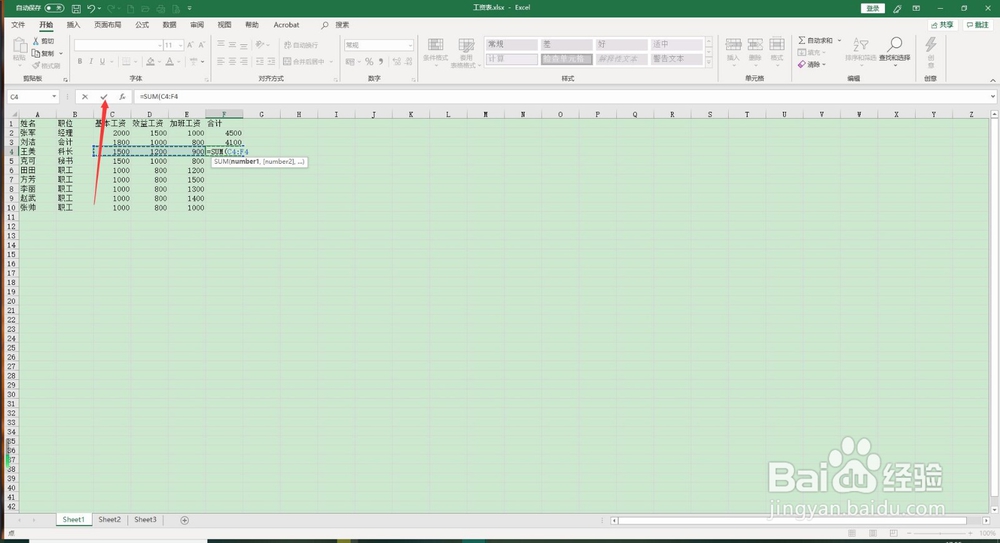


3、此时,点击F5单元格,点击菜单栏中的”公式“,选择”公式审核“中的”错误检溽朽孑臾查“中的”循环应用“,单击后面的数据单元格地址,可以看到定位到了错误的公式所在的单元格



4、单击菜单栏中的”文件“,选择”选项“,在弹出的对话框中选择”公式“,勾选”启用迭代计算“,设置”最多迭代次数“为1,单击确定,回到软件中可以看到已经有结果了

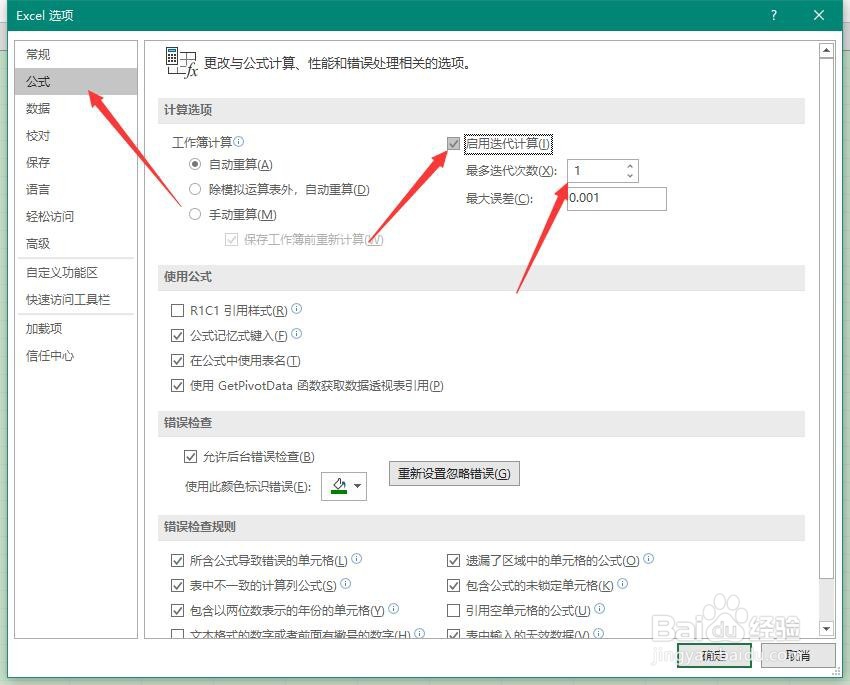

5、再次,我们设置迭代次数为2,可以看到Excel对所在行的数据求和进行了迭代的计算


